Gftp ile basit ftp
- Kategori: Linux
Linux'ta dosya aktarmak için ftp protokolünü kullanmam gerektiğinde her zaman bir uygulamaya dönüyorum: Gftp. Gftp, ftp'yi olabildiğince basit hale getiren bir GTK + uygulamasıdır. GPL altında yayımlanan Gftp, birçok özelliğe (bir ftp istemcisi için) sahiptir ve çoğu * NIX makinesine yüklenir. Kurulum için tek gereklilikler GTK + 1.2.3 veya üstü, pthreads kitaplığı ve (tabii ki) X Windows'dur.
Gftp, herhangi bir kullanıcının çok fazla belgeye bakmak zorunda kalmadan anlayabileceği çok kullanıcı dostu bir arayüze sahiptir. Gftp'nin tek dezavantajı, 1/11/2008 tarihinden beri güncellenmemiş olmasıdır. Bu tek fikirli uygulamaya bir göz atalım.
Özellikleri
Gftp, kullanıcıya aşağıdaki özellikleri sunar:
- FTP, FTPS (Kontrol Bağlantısı), HTTP, HTTPS, SSH ve FSH protokollerini destekler.
- FTP ve HTTP proxy sunucularını destekler.
- FXP'yi destekler.
- Yer imleri, uzak bağlantılara hızlı erişim sağlar.
- Kerestecilik.
- Önbellek temizleme.
- Uzaktan chmod aracı.
- Uzaktan dizin oluşturma.
- Uluslararasılaştırma (çok sayıda çeviri mevcuttur).
Alma ve yükleme
Aşağıdaki adımları izlerseniz Gftp'yi yüklemek basittir:
- Yazılım Ekle / Kaldır aracınızı açın.
- 'Gftp' arayın (alıntı yok).
- Kurulum için Gftp girişini işaretleyin.
- Yüklemek için Uygula'yı tıklayın.
Aşağıdakine benzer bir komut vererek Gftp'yi komut satırından da yükleyebilirsiniz:
sudo apt-get install gftp
Kurulduktan sonra Gftp girişini Uygulamalar menünüzün İnternet alt menüsünde bulacaksınız.
Arayüz

Gftp'nin arayüzü olabildiğince basit. Gördüğünüz gibi (Şekil 1'de) arayüz, dosyaların yerel makineden uzaktaki makineye kolayca sürüklenip bırakılmasına izin veren çift bölmeli bir penceredir.
Gördüğünüz gibi yerel LAN'ımda bir FTP sunucusuna bağlandım. Bağlantı kurmak için aşağıdaki bilgileri girmeniz yeterlidir:
- Ana Bilgisayar: FTP sunucusunun adresi.
- Bağlantı Noktası: Ana bilgisayarda FTP için kullanılan bağlantı noktası (standart bir bağlantı noktasıysa boş bırakın).
- Kullanıcı: Bağlanmanız gereken kullanıcı adı.
- Parola: Uzak makine için kullanılan paroladır.
Bilgileri girdikten sonra, bağlanmak için Enter tuşuna tıklayın.
Bir dosyayı bir siteden diğerine taşımak için dört şeyden birini yapabilirsiniz:
- Aktarmak istediğiniz dosyayı veya dizini sürükleyip bırakın.
- Aktarmak istediğiniz dosya veya dizine çift tıklayın.
- Dosyayı veya dizini seçin ve aktarmak istediğiniz makineyi gösteren ok düğmesine tıklayın.
- Dosyayı veya dizini seçin ve Control-P'ye tıklayın.
Hızlı karşılaştırma
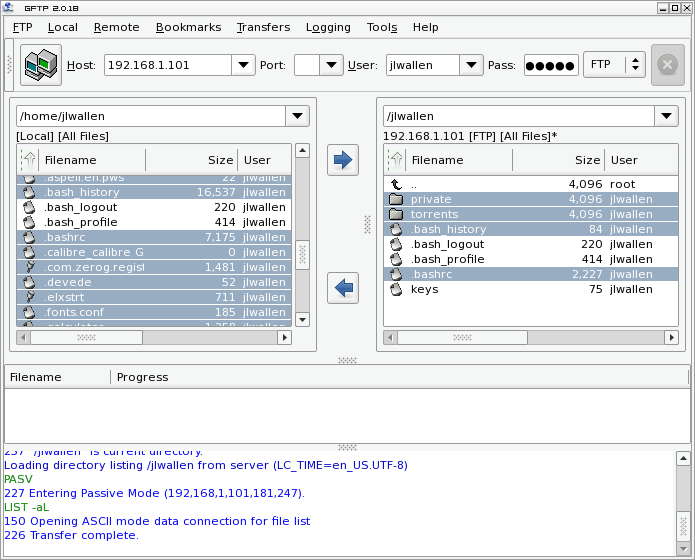
Gftp ile sıklıkla kullandığım özelliklerden biri Windows Karşılaştırma aracıdır. Bu aracın yaptığı, hem uzaktaki hem de yerel sitelerdeki dosya listesini hızlı bir şekilde karşılaştırmak ve dizindeki benzer olan tüm dosyaları vurgulamaktır. Bu, yanlışlıkla dosyaların üzerine yazmanızı önlemek için ne aktardığınızı öğrenmenin hızlı ve kolay bir yoludur.
Bu aracı kullanmak için, seçtiğiniz uzak siteye bağlı olduğunuzdan emin olun ve ardından Araçlar menüsünü tıklayın ve 'Windows'u Karşılaştır'ı seçin. Araca tıkladıktan sonra, her iki bölmede de benzer dosyaların seçili olmadığını anında göreceksiniz (bkz. Şekil 2). Uzak siteye henüz kopyalanmamış olan geçerli yerel dizininizdeki tüm dosyaları göndermeniz gerektiğini varsayalım. Bunu yapmak için Windows'u Karşılaştır'a tıklayın ve ardından uzak sitede bulunmayan tüm dosyaları kopyalamak için sadece sağdaki oka tıklayın. Kolay dosya aktarımı.
Son düşünceler
Gftp, dosya aktarımını Linux'ta olduğu kadar basit hale getirir. Elbette, daha basit bir basitlik için her zaman ftp komut satırını kullanmayı tercih edebilirsiniz. Ancak, kullanıcı için kolay bir GUI arayüzüne sahip olduğunuzda, neden komut satırı ile uğraşın? Sağ?